OnePlus 'uusim OnePlus 5 suurima telefoniga on palju uut riistvara, sealhulgas Snapdragon 835 kiibistik, pikaajaline aku ja tagumine kahekordne kaamera - see aitab tal omada võimsa iPhone 7 Plus ja teiste muljetavaldavate Android-konkurentide vastu . Rikkaliku riistvara kombinatsioon nende kasulike tarkvaradega oli piisavalt hea, et teenida toimetaja valiku auhinda (väga vähe telefone). Lugege edasi, mida saate OnePlus 5 abil teha.
Lülitage lugemisrežiim sisse
Et anda oma silmadele paus, on seal lugemisrežiim, mis muudab teksti ja pilte värvilt mustvalgeks. See pumpab kontrasti ja muudab sõnad loetavamaks. Avage menüüs Seaded jaotis Ekraan ja puudutage Reading Mode. Valige rakendused, mida soovite lugemisrežiimis kasutada. Minu puhul valisin rakendused, mida lugesin palju, nagu minu tekstisõnumid, New York Times ja muidugi CNETi enda rakendus.
Nüüd, iga kord, kui käivitate need rakendused, lülitub telefon lugemisrežiimi. Pidage meeles, et kõik muutub mustvalgeks, nii et te jääte igale elavale fotole või pildile. Kui olete rakendusest lahkunud, lülitub ekraan tagasi värvi.

Ajakava Öörežiim
Samamoodi värvitab öise režiimi ekraan kollaseks, et oleks mugavam vaadata telefoni pimedas ja vähendada silmade koormust. Öörežiim, mis on saadaval Android-telefonides ja iPhone'ides, on mõeldud ka selleks, et aidata teil magama jääda (sinine tuli öeldakse, et hoiate sind ärkvel kauem). Eelmistel OnePlus-telefonidel oli see juba olemas, kuid nüüd saate ajastada selle teatud aegadel automaatselt sisse ja välja lülitada.
Alustamiseks minge menüüsse Seaded. Seejärel kuvatakse ekraan. Puuduta Night Mode. Sealt vali, millal soovite selle käivitada. Alustan ümber umbes 11:00 ja ärkama umbes 7:00. Kui olete selle seadistamise lõpetanud, algab öine režiim automaatselt ja sulgub antud ajavahemike järel.
Blokeeri teated mängimise ajal
Kui teated panevad teie mängule tõelise krampide, saate teateid ajutiselt peatada, et te ei katkeks. Puudutage seadete sektsioonis "Advanced" valikut "Gaming Don't Not häir." Sealt lülitage lüliti, et blokeerida teadete sisse- ja väljalülitamine.
Seejärel lisage mängud, mida soovite selle funktsiooniga töödelda. Nüüd, sa ei saa häirida Ärritav teated, et pop-up. Kui olete lõpetanud, saate menüüs Teavitused kontrollida, mida sa vastamata jätsid. Ärge muretsege, hädaabikõned ja häired jätkuvad.

Laiendage oma ekraanikuvasid
Laiendatud ekraanipildid võimaldavad teil pildistada rohkem kui ekraanil näha. Alustamiseks võtke ekraanipilt nagu tavaliselt, vajutades samal ajal toitenuppu ja helitugevuse vähendamise nuppu. Seejärel puudutage ekraani allosas olevat ristküliku ikooni.
Telefon alustab automaatselt kerimist, võttes ekraanipilte ja ühendab need kokku. Kui soovite, et see peatuks, puudutage lihtsalt ekraani ja vioola, teil on kogu ekraanipilt.
Kohanda telefoni vibratsiooni
Üks huvitavamaid peidetud funktsioone võimaldab teil oma telefoni vibreerimismustrit meeldivaks muuta. Kerige menüüs Seaded jaotises Heli ja vibratsioon alla Vibratsioon. Sealt puudutage "Saabuva kõne vibratsiooni mustrit". Selliste kalliskividega saate valida "mm-mm-mm" ja "dzzz-da". Samuti saate reguleerida oma vibratsiooni tugevust oma kõnede, teadete ja ekraani kraanide puhul "vibratsiooni intensiivsuse" all. See ei ole nii arenenud kui iPhone'i võimalus luua oma kohandatud vibratsioonimuster, kuid see on siiski hea valik.









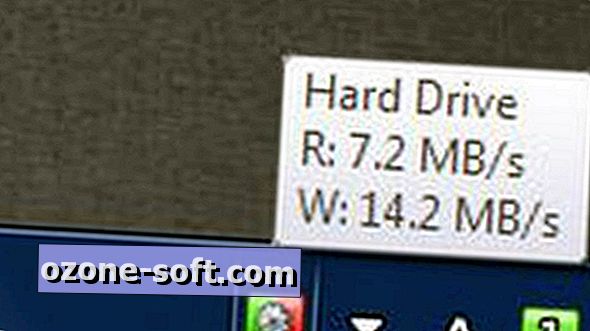



Jäta Oma Kommentaar